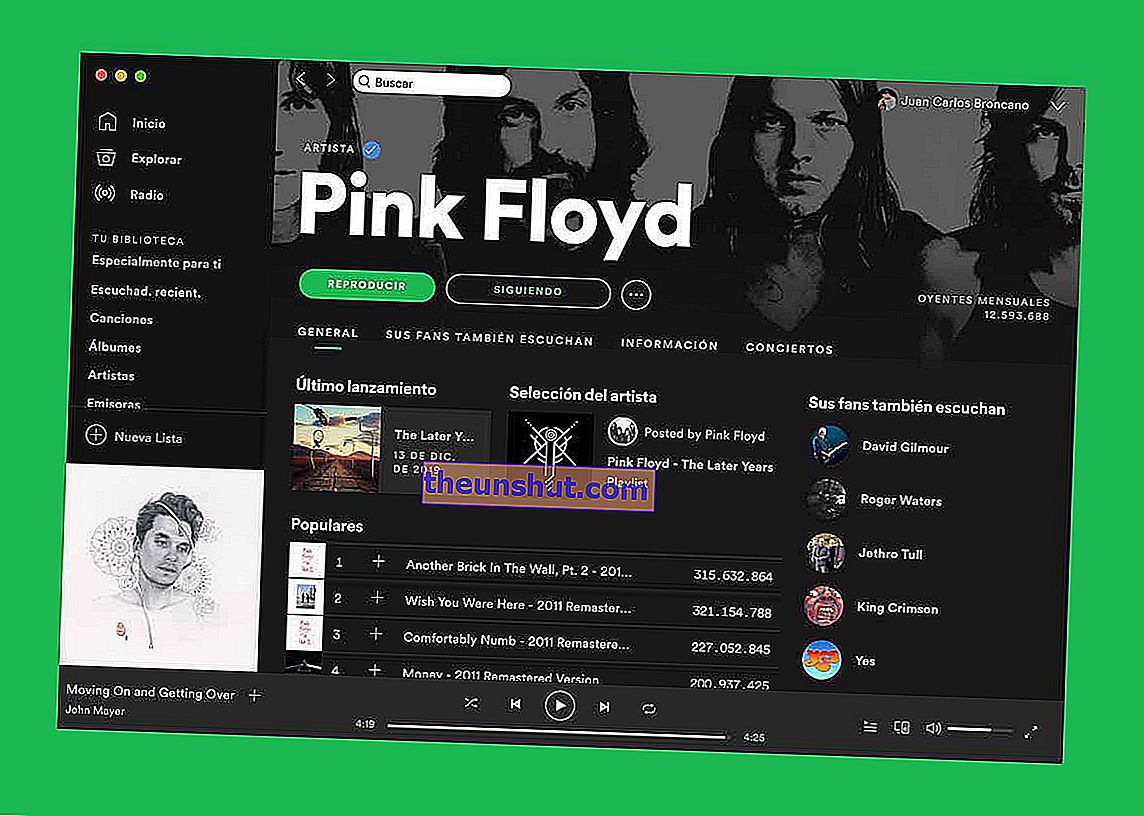
Spotify, basit bir müzik oynatıcının ötesine geçen bir uygulamadır. Platform, deneyimi zevkimize göre özelleştirmemize izin veren düzinelerce seçeneğe sahiptir. Bu seçeneklerden bazıları herkes tarafından görülebilir. Ancak diğerleri programın arayüzünde bir şekilde gizlidir. Bu nedenle , platformdan bağımsız olarak Spotify'dan en iyi şekilde yararlanmak istiyorsanız evet veya evet bilmeniz gereken birkaç gizli numara derledik .
içindekiler dizini
- Albümleri, sanatçıları ve şarkıları bulmak için arama komutlarını kullanın
- Spotify'da yerel şarkılar çal (Premium iseniz)
- Cep telefonunuzda bir Spotify şarkısını alarm olarak kullanın (Android'iniz varsa)
- Çalma geçmişine erişerek bir şarkıyı geri alın
- Oyuncuyla etkileşim kurmak için klavye komutlarını kullanın
- Spotify'da yakın zamanda silinmiş bir çalma listesini kurtarın
- Spotify'da bir şarkının tam dakikasını paylaşın
- Bu numara ile Spotify'daki şarkıların sözlerini kurtarın
- Spotify şarkılarını SD kartınıza aktarın (Premium iseniz)
- Mobil cihazlar için Spotify videolarını kapatın
- Şarkılara crossfade efekti ekleyin
- Şarkıların sesini artırın (veya azaltın)
Albümleri, sanatçıları ve şarkıları bulmak için arama komutlarını kullanın
Spotify arama kutusu, şarkıları, albümleri ve sanatçıları saniyeler içinde bulmamızı sağlayan güçlü bir arama motoruna dayanmaktadır. Bilmeyebileceğiniz şey , yayın yılına, müzik türüne ve diskografiye dayalı gelişmiş aramalar yapmak için arama komutlarını kullanmanıza izin vermesidir . Şu anda arama motoru tarafından işlenen komutlar şunlardır:
- "Kesin anahtar kelime"
- yıl: yayın yılı
- tür: müzik türü
- etiket: diskografi adı
Örneğin:
- "Rüzgardaki toz" : Aramayla eşleşen sonuçları görüntüler.
- yıl: 1982-1990 : 1982 ile 1990 arasında çıkan şarkıları ve albümleri gösterir.
- tarz: pop - pop şarkılarını ve kayıtları görüntüler.
- label: sony - Sony etiketi altında yayınlanan şarkıları gösterir.
Ayrıca AND ve NOT veya '+' ve + '-' komutlarıyla aramayı daha da hassaslaştırmak için farklı komutları birleştirebiliriz. Örneğin:
- tür: pop VE yıl: 2019 - 2019'da yayınlanan şarkıları ve pop albümlerini gösterir.
- yıl: 1990-2014 NOT yıl: 1995 : 1995 hariç 1990 ile 2014 arasında yayınlanan şarkıları ve albümleri gösterir.
Spotify'da yerel şarkılar çal (Premium iseniz)
Premium aboneliğiniz varsa yerel kitaplığınızdaki tüm şarkıları Spotify'da çalabileceğinizi biliyor muydunuz? Öyle. Elbette müzik, Spotify'ı kurduğumuz diğer cihazlarla senkronize edilmeyecek . Ayrıca, seçenek mobil uygulama ile uyumlu değildir, bu nedenle Android veya iOS'ta etkinleştiremiyoruz.
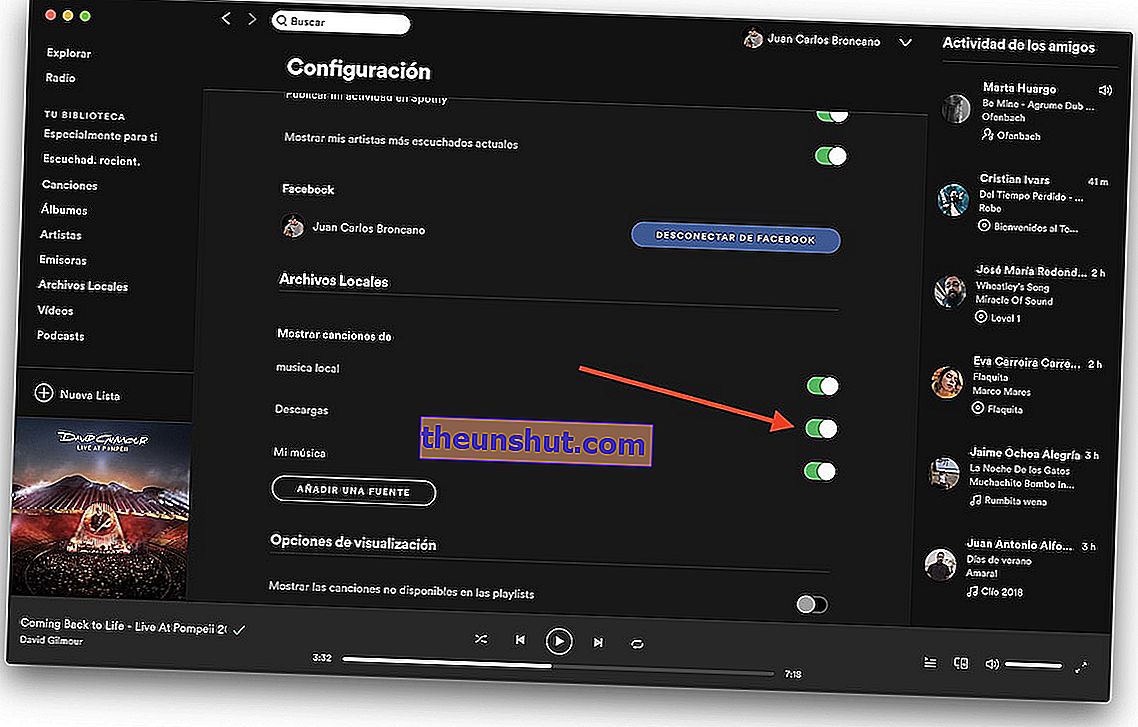
Çılgın kütüphanemizi yüklemek için programın konfigürasyonuna gitmemiz gerekecek, bu konfigürasyona ismimizin yanında görüntülenen oka tıklayarak erişebiliriz. Yerel Şarkılar bölümünde, yerel dosyaları göster seçeneğini etkinleştireceğiz . Şimdi, tüm şarkılarımızı sakladığımız yolu eklememiz gerekiyor ve oynatıcı onları bir çalma listesi gibi gösterecek.
Cep telefonunuzda bir Spotify şarkısını alarm olarak kullanın (Android'iniz varsa)
Google Clock uygulamasına sahipsek Android'de bir Spotify şarkısını alarm olarak ayarlamak artık mümkün. Aşağıdaki bağlantıdan indirebiliriz:
- Google Clock'ı indirin
Telefonumuza kurduktan sonra yeni bir alarm oluşturacağız ve alarm sesini değiştirmek için zil simgesine tıklayacağız .
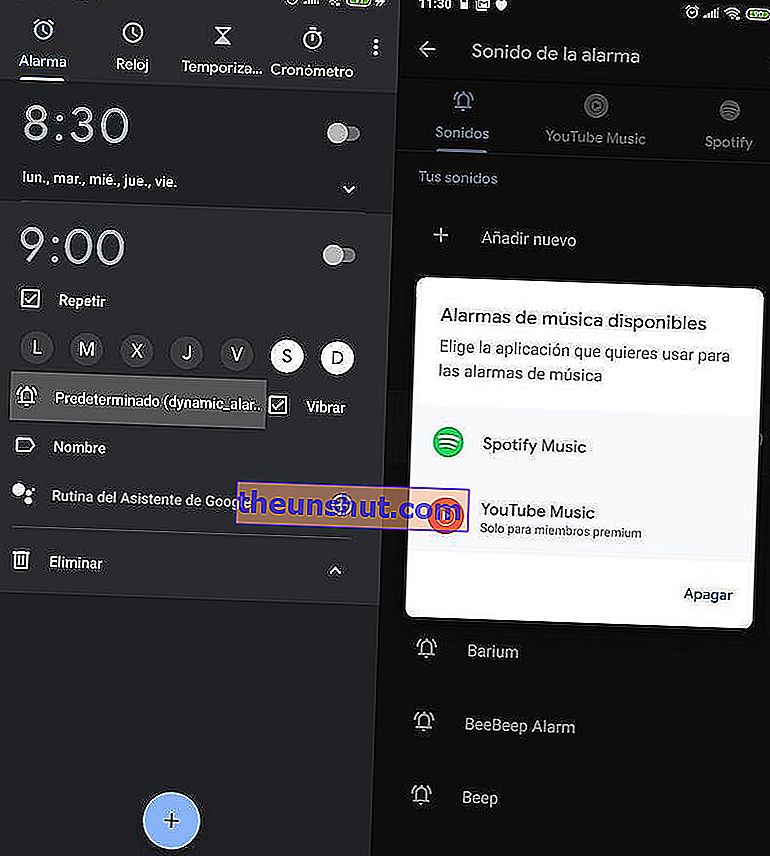
Ardından, yeniden üretim kaynağını seçmemize izin verecek bir açılır menü görünecektir. Spotify'ı seçersek, uygulamadaki herhangi bir şarkıyı seçebiliriz.
Çalma geçmişine erişerek bir şarkıyı geri alın
Arkadaşınızın son partide çaldığı şarkının adını unuttunuz mu? Spotify çalma geçmişi ile Spotify'da çaldığımız son 50 şarkıyı bilebiliriz . Oynatma çubuğunun yanında gösterilen simgeye tıklamanız yeterlidir. Ardından, yakın zamanda çaldığımız şarkıların listesini görmek için Geçmiş'e tıklayacağız.

Cep telefonları için Spotify'daki oynatma geçmişini görmek için, çok daha karmaşık bir süreci izlememiz gerekecek, az önce bağladığımız makalede anlattığımız bir işlem.
Oyuncuyla etkileşim kurmak için klavye komutlarını kullanın
Spotify, oynatıcıyla etkileşime girmemize izin veren bir dizi klavye komutuna sahiptir. Bir şarkıyı kopyalayın, başka bir çalma listesine taşıyın, bir şarkının çalınmasını geri sarın, rastgele çalmayı etkinleştirin. Uygulamayı kontrol etmeniz için size en ilginç klavye komutlarından birkaçının bir listesini bırakıyoruz:
- Bir şarkıyı çalma veya duraklatma : Boşluk çubuğu
- Şarkıyı tekrarlayın : Control + R
- Seçili satırı oynat : Enter
- Rastgele oynatmayı etkinleştirin : Control + S
- Önceki şarkı : Control + Left
- Spotify tercihlerini açın : Control + P
- Spotify'da aktif kullanıcının oturumunu kapat : Control + Shit + W
- Spotify'dan Çık : Alt + F4
- Spotify Yardımını Göster : F1
- Sonraki şarkı : Control + Sağ
- Bir şarkıda geri dönme : Alt + Sol
- Bir şarkıda ileri gitme : Alt + Sağ
- Sesi artırma : Control + Yukarı
- Sesi kısma : Control + Aşağı
- Sesi kapatma : Control + Shift + Aşağı
- Maksimum ses seviyesi : Control + Shift + Yukarı
- Şarkıları bir çalma listesinde bulmak için filtreleyin : Control + F Cmd-F
Az önce bağladığımız makalede, Windows ve Mac ile uyumlu Spotify klavye komutlarının tam listesini görebilirsiniz.
Spotify'da yakın zamanda silinmiş bir çalma listesini kurtarın
Yanlışlıkla bir oynatma listesini mi sildiniz? Yoksa sadece eski bir listeyi kurtarmak mı istiyorsunuz? Spotify'ın web sürümü ile yakın zamanda sildiğimiz herhangi bir çalma listesini kurtarabiliriz. İşlem gerçekten çok basit.
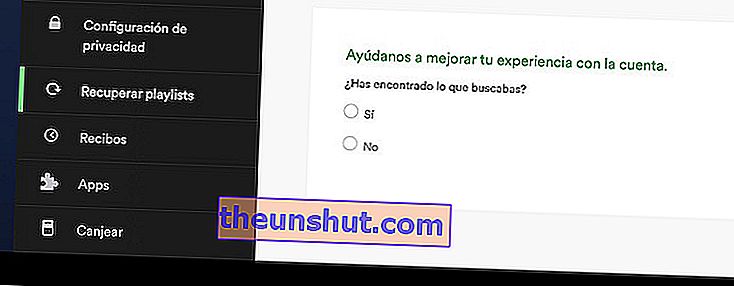
Yapmamız gereken ilk şey Spotify web sitesine ( www.spotify.com/es/ ) giriş yapmak. Oturum başladığında aşağıdaki adrese gideceğiz:
- //www.spotify.com/es/account/recover-playlists/
Şimdi kurtarmak istediğimiz çalma listesini seçmemiz gerekiyor. Spotify'ı kurduğumuz tüm cihazlarda otomatik olarak geri yüklenecektir.
Spotify'da bir şarkının tam dakikasını paylaşın
YouTube gibi, Spotify da özel bağlantılar aracılığıyla şarkı paylaşımına izin verir. Ama bir şarkının tam dakikasını paylaşabileceğinizi neden bilmiyordunuz? Öyle. Bunu yapmak için, her şarkının yanında gösterilen üç noktaya ve ardından Paylaş'a tıklayacağız . Aşağıda gösterilecek tüm seçeneklerden Spotify URI'yi Paylaşma seçeneğini seçeceğiz. Şimdi uygulama aşağıdakine benzer bir bağlantı oluşturacaktır:
- spotify: track: 3qg6QD8vy0ANyTIwAxvbev
Oynatma dakikasını seçmek için, sonuna # timeminutoexactodelsonción komutunu ekleyeceğiz . Örneğin, parçanın 2:56. Dakikasını seçmek için aşağıdaki komutu girmemiz gerekecek:
- # zaman2: 56
Bu şekilde bağlantı aşağıdaki gibi olacaktır:
- spotify: track: 3qg6QD8vy0ANyTIwAxvbev # time2: 56
Bu numara ile Spotify'daki şarkıların sözlerini kurtarın
Spotify yıllardır şarkı sözlerini göstermiyor. Ancak bu, üçüncü taraf uzantıları aracılığıyla yapamayacağımız anlamına gelmez. Windows, Linux veya Mac bilgisayarımızda Google Chrome varsa , şarkı sözlerini oynatıcıya geri döndürmek için Lyrics uzantısını yükleyebiliriz . Aşağıdaki bağlantıdan indirebiliriz:
- Google Chrome için Şarkı Sözlerini İndirin
Uzantıyı yükledikten sonra, oynatıcı bize çalınmakta olan şarkının sözlerini içeren yeni bir açılır pencereyi taklit edecek oynatma çubuğunun yanında bir simge gösterecektir. Elbette bunu yalnızca Spotify web oynatıcısında yapabiliriz . Şu anda şarkı sözlerini yerel oyuncuya iade etmenin bir yolu yok.
Spotify şarkılarını SD kartınıza aktarın (Premium iseniz)
Spotify, cep telefonunuzda çok yer kaplıyor mu? Premium Spotify kullanıcısıysak ve çevrimdışı müzik çalmayı etkinleştirdiysek, şarkıları bir mikro SD karta aktarabiliriz. Bunu yapmak için Android'de Spotify ayarlarına gideceğiz. Ardından Depolama seçeneğine gideceğiz . Son olarak, tüm şarkıları cihazın harici belleğine aktarmak için SD Kart seçeneğini seçeceğiz. Telefonumuza kaydettiğimiz şarkıların sayısına bağlı olarak işlem az ya da çok sürebilir.
Mobil cihazlar için Spotify videolarını kapatın
Android ve iOS için Spotify uygulamasının en son güncellemeleri platforma döngüsel videolar getirdi. Bu videolar, müzikle aynı anda oynatılır ve genellikle video klibi olan tüm şarkılarda etkindir. Bu özelliği devre dışı bırakmak için uygulama ayarlarına gitmemiz gerekecek. Ardından , müzik videolarına bir coba vermek için devre dışı bırakmamız gereken Canvas seçeneğini bulana kadar mevcut seçenekler arasında gezineceğiz.
Şarkılara crossfade efekti ekleyin
Crossfade efekti , DJ dünyasında şarkıların sonuna bir solma eklediği için popüler olarak bilinir. Bu şekilde, çalma sırasında atlamayı önlemek için mevcut şarkının sonu ile sonraki şarkının başlangıcı birleştirilir.
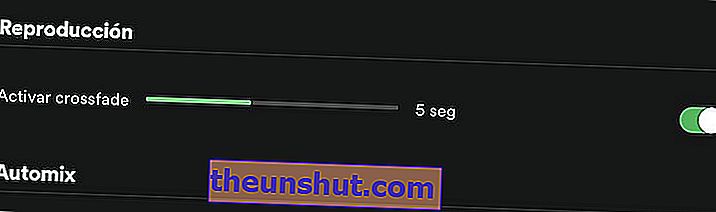
Bu özelliği etkinleştirmek için Spotify ayarlarına geri dönmemiz gerekecek. Windows Mac ve Linux istemcisinde , çoğaltma bölümünde Crossfade adı altında bulunabilen bu seçeneği görüntülemek için Gelişmiş ayarları göster seçeneğine tıklamamız gerekecek . Şimdi, bir oynatma listesi veya disk her oynattığımızda söz konusu efekt etkinleştirilecektir.
Şarkıların sesini artırın (veya azaltın)
Bazen şarkıların ses seviyesinin çok düşük veya çok yüksek olması söz konusu olabilir. Müziğin sesini normal ses kontrollerinin ötesinde artırmak veya azaltmak için Spotify ayarlarına bir kez daha gitmemiz gerekecek. Müzik Kalitesi bölümünde , Sesi Normalleştirme seçeneğini devre dışı bırakacağız - tüm şarkıların sesini eşitleyeceğiz .
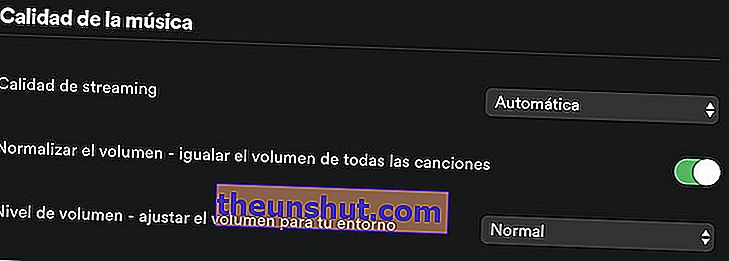
Bu seçeneğin hemen altında Ses Seviyesi adında başka bir seçenek bulabiliriz - ortamınız için sesi ayarlayın . Maksimum veya minimum ses seviyesini artırmak veya azaltmak isteyip istemediğimize bağlı olarak, Yüksek veya Düşük seçeneğini seçeceğiz.
